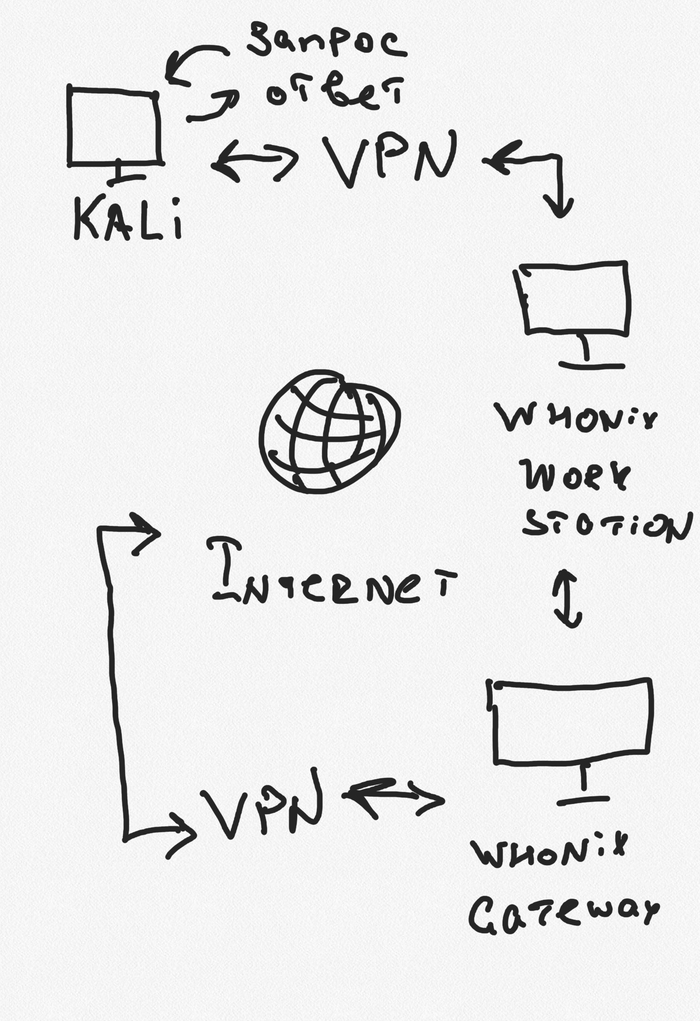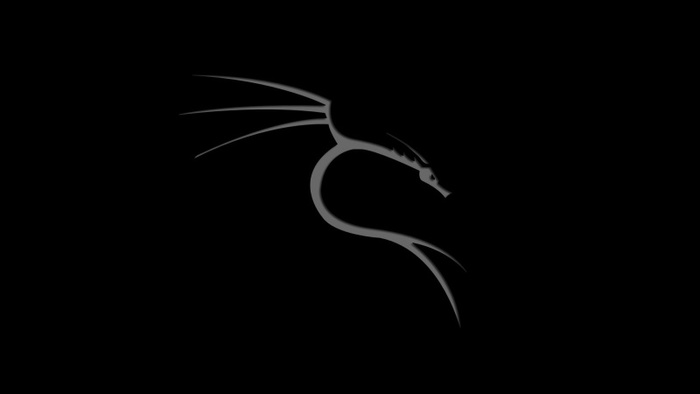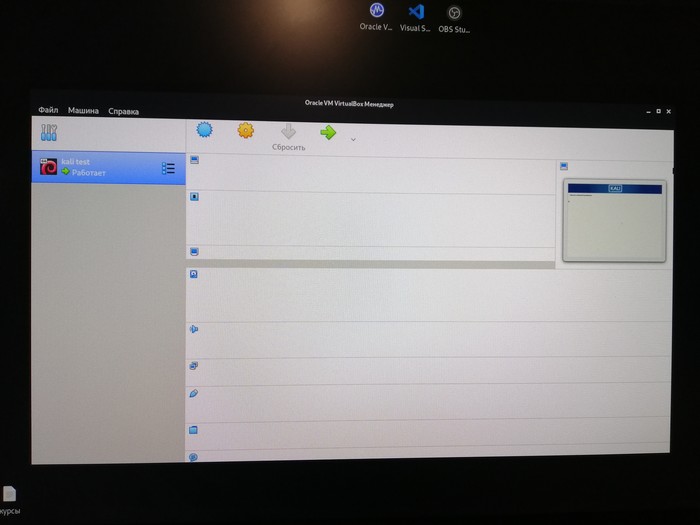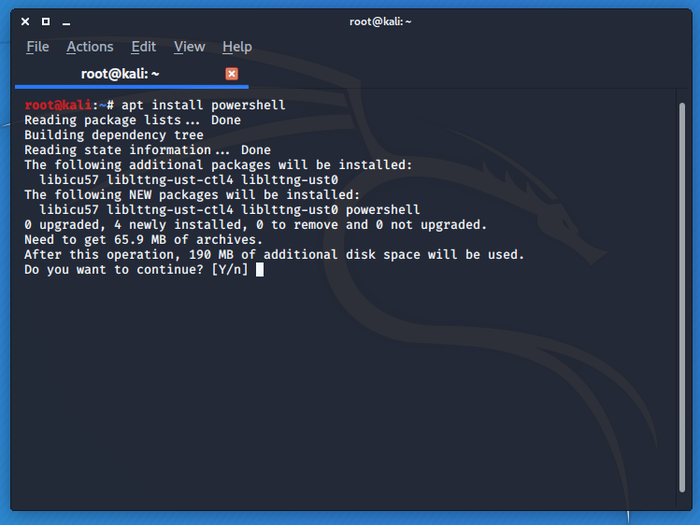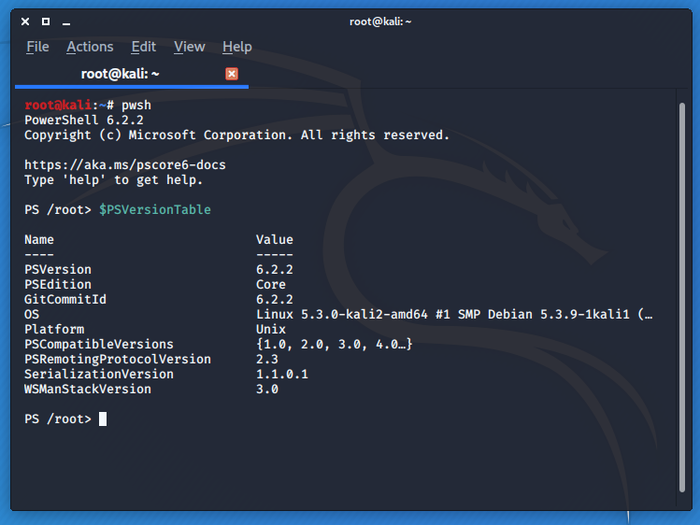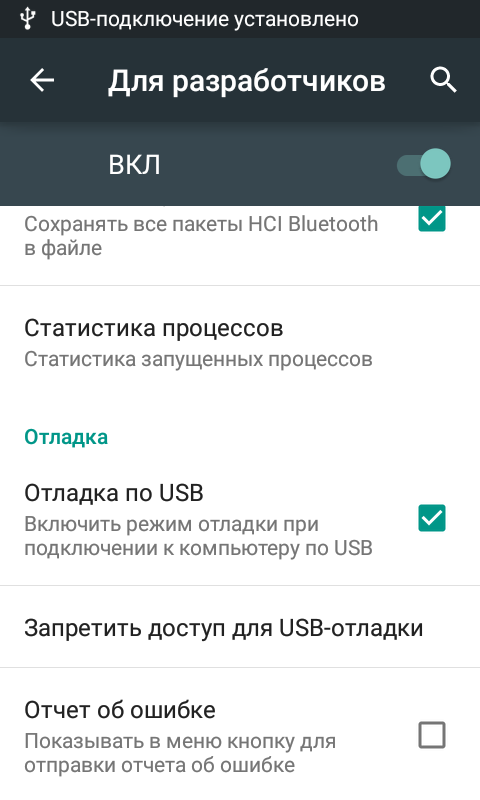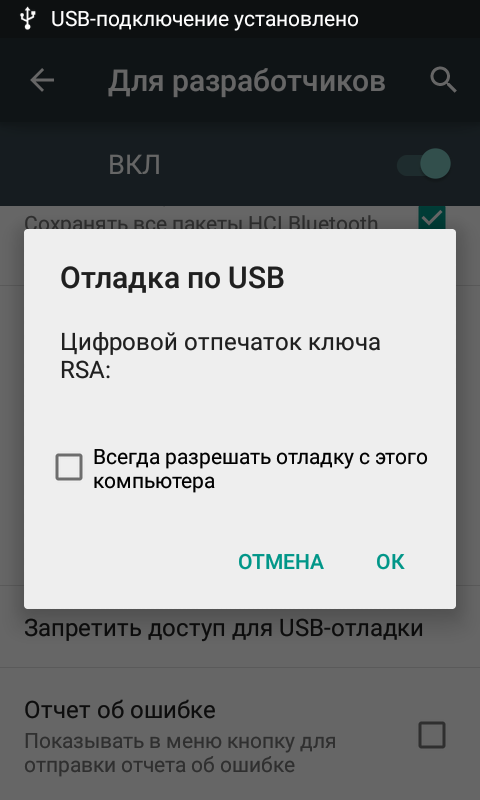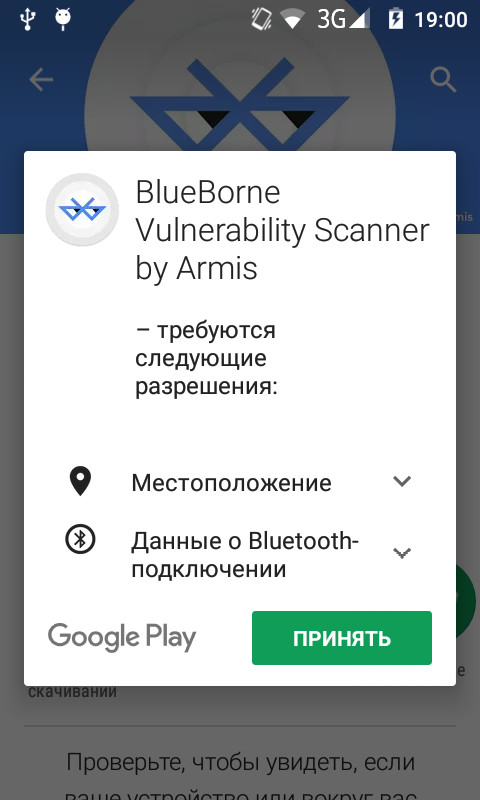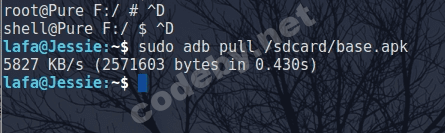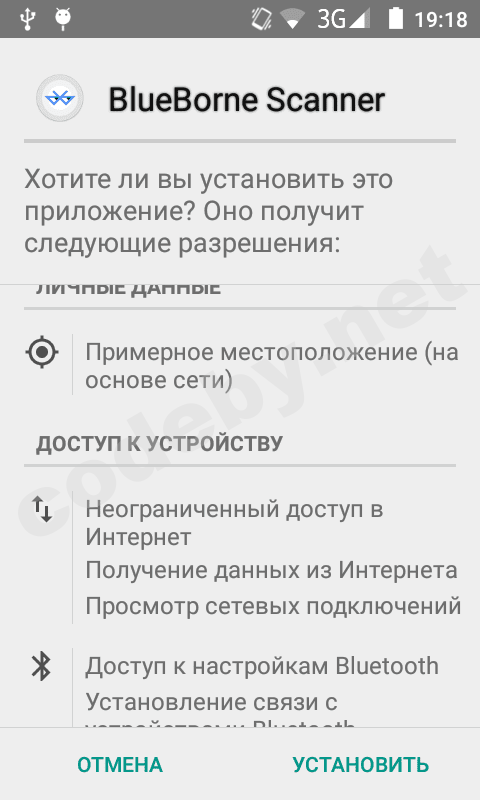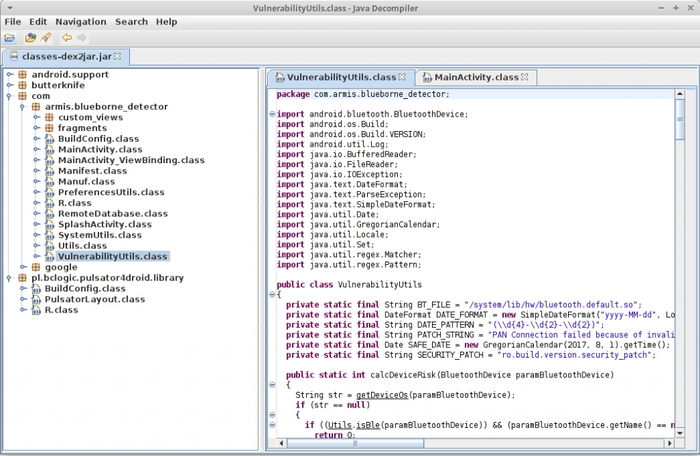Помогите подружить Kali Linux 2020.2 и TP-LINK TL-W727N(v4)
Если есть люди которые знают чем помочь.
Решил обновится со старенькой кали на новомодную 2020.2.
По итогу:
Linux 5.5.0-kali2-amd64
GCC 9.3.0(Debian 9.3.0)
Репозитории на старую версию GCC недоступен , так что понизить до 4.3.2 не могу, да и не практично на столько большой откат в новой системе , а драйвера на мой замаскированный свисток TL-W727N (Четвертой ревизии, так как другие замаскировать не реально почти) встать никак ровно не могут, то ошибка один что в целом ничего не даёт, то 137, что тоже ничего не даёт.
П.С. Надоело просто не возможно, гуглил уже на всех доступных языках, видел руководства всех жанров, но все равно никак
А моя альфа встала без нареканий ...
Режим undercover mode в GNU/Linux Kali Linux 2019.4
В последней версии GNU/Linux Kali Linux 2019.4 был добавлен режим undercover mode.
Данный режим изменяет внешний вид Kali превращая внешне его похожим на windows 10.
Для запуска нужно выполнить поиск в меню приложений или просто набрать в терминале:
kali-undercover
Для выхода из режима команду нужно запустить повторно.
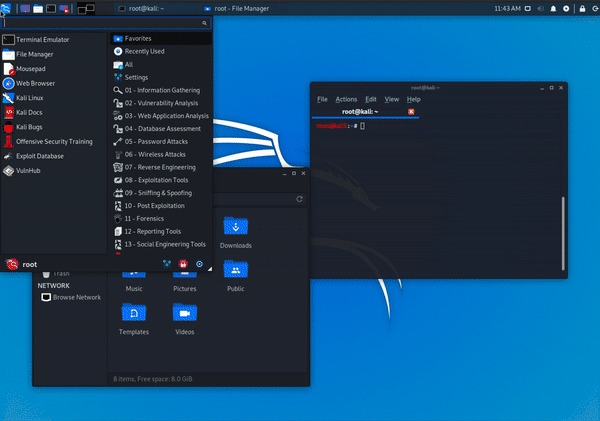
Так же с обновлением в релиз 2019.4 добавили переход из рабочего окружения Gnome в Xfce.
Kali-Docs теперь основаны на разметке Markdown и расположены в публичном репозитории Git.
Public Packaging (процесс отправки своих инструментов для добавления в Kali) задокументирован.
BTRFS во время установки – тестирование файловой системы BTRFS в Kali. Опцию выбора файловой системы BTRFS в будущем планируется интегрировать в установщик.
apt install powershell
Описал самые интересные с обновлениями более подробно можно ознакомиться на первоисточнике.
Как передать часть памяти с HDD Kali Linux обратно на windows?
У меня глобальная проблема, при установки Kali Linux вместе с windows 10 на одном жёстком диске, случайно передал Kali всё свободное место, на Винде теперь нихрена не осталось ((. Как безопасно, без потери данных и обеих ОС, передать основную часть памяти с Kali обратно на windows?
Декомпиляция android-приложений
Big Brother's Blog
Понадобилось мне зареверсить одно приложение и подумал, почему бы статью об этом не написать?
При реверсинге может возникнуть 2 случая:
1. Простой:
У вас на руках есть .apk файл приложения. Можно приступать к реверсу.
2. Сложный:
Приложение есть только в googleplay. Прийдётся выковыривать приложение из телефона.
Для этого случая понадобятся root права на андроид.
Я начну со второго, а после этого перейдём к реверсу(самая лёгкая часть).
Настраиваем ADB.
Нам понадобится adb на компьютере:
Код:
sudo add-apt-repository ppa:nilarimogard/webupd8
sudo apt-get update
sudo apt-get install android-tools-adb android-tools-fastboot
После установки необходимо опознавание устройств, в терминале:
Код:
sudo nano /etc/udev/rules.d/51-android.rules
Вставляем:
И выдаём права:
Код:
sudo chmod a+r /etc/udev/rules.d/51-android.rules
На android-устройстве нужно включить режим отладки по USB.
Для этого в настройки > о телефоне неслолько раз подряд жмём по номеру сборки. Разблокируется режим разработчика. Далее идём в настройки > для разработчиков и ставим галку на Отладка по USB.
Подключаем телефон к компьютеру, должно высветиться такое окно:
Жмём окей. В терминале вводим:
Код:
sudo adb devices
Если есть ваш телефон, то всё ок.
Достаём apk файл.
Я буду показывать на примере BlueBorne Vulnerability Scanner. Он есть только в гугл плей.
Установим приложение:
Далее в терминале:
Код:
sudo adb shell
su
ls /data/app
Нам покажет все установленные приложения и их расположение. Как видно, BlueBorne Scanner находится по
/data/app/com.armis.blueborne_detector-1.
Если ввести
ls /data/app/com.armis.blueborne_detector-1, то в ответ получим
Код:
base.apk
lib
base.apk - это и есть приложение. Скопируем его на cd-карту:
Код:
cp /data/app/com.armis.blueborne_detector-1/base.apk /sdcard/
Выходим из android-shell в обычный терминал (2 раза Ctrl+d) и копируем с cd-карты на компьютер:
Код:
sudo adb pull /sdcard/base.apk
Меня, кстати говоря, сильно удивило, что при установке приложения через гугл плей и установке через apk-файл требуются разные разрешения. Кажется, гугл что-то скрывает...
Декомпилируем.
Нам понадобится apktool для декомпиляции и dex2jar для вытаскивания кода (оба есть по умолчанию в Kali).
Декомпилируем:
Код:
sudo apktool -r -s d base.apk
В созданной нам понадобится classes.dex (вся логика программы). Получаем .JAR:
Код:
d2j-dex2jar -r -ts classes.dex
На выходе получаем classes-dex2jar.jar, который можно распоковать, я пользуюсь jd-gui для просмотра: